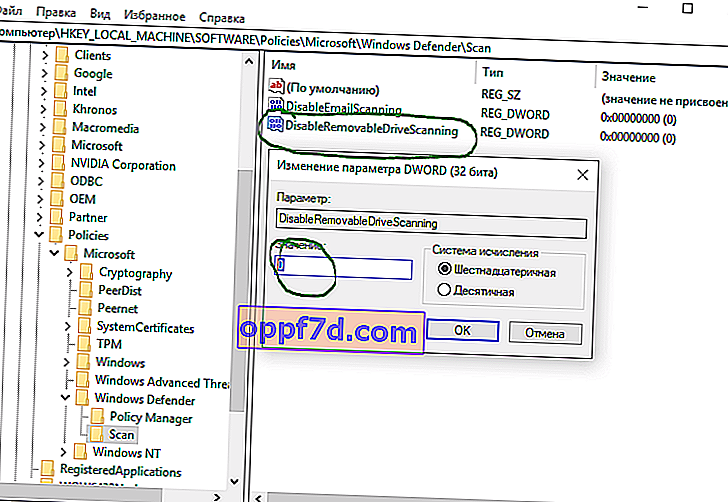Windows Defender Antivirus אינו סורק כוננים נשלפים במהלך סריקה מלאה כברירת מחדל. למרות ש- Windows Defender מתחיל ופועל אוטומטית במכשירים שמריצים את Windows 10, לפעמים תצטרך לבצע סריקה מלאה לאיתור תוכנות זדוניות. אם אתה חושב שעם סריקה מלאה האנטי-וירוס יסרוק כל מכשיר המחובר למחשב או למחשב הנייד שלך, זה שגוי מאוד. כפי שהתברר, האנטי-וירוס של Windows Defender אינו סורק כוננים מחוברים חיצוניים (מקלות USB, כרטיסי SD) במהלך סריקה מלאה. זה רק סורק אותם לבדיקות נקודתיות או מהירות.
אם ברצונך ש- Windows Defender יבדוק את כל המכשירים המחוברים למחשב שלך במהלך סריקה מלאה כדי להימנע מתוכניות וירוסים בכונני פלאש ובכוננים נשלפים אחרים, ננתח כיצד להפעיל פונקציה זו באופן ידני כך שהיא כוללת כוננים אחרים במהלך סריקה מלאה.
אפשר סריקה מלאה של כוננים נשלפים באמצעות מדיניות קבוצתית
אם אתה משתמש ב- Windows 10 Pro, תוכל להגדיר במהירות את Windows Defender Antivirus כך שיכלול כוננים נשלפים במהלך סריקה מלאה באמצעות עורך המדיניות הקבוצתית. אם אתה משתמש ביתי של Windows 10, עיין בשיטה למטה מאחר ואין מדיניות קבוצתית בגרסת הבית.
- לחץ על Win + R והקלד gpedit.msc כדי לפתוח את עורך המדיניות הקבוצתית המקומית.

- נווט לתצורת מחשב> תבניות ניהול> רכיבי Windows> Windows Defender Antivirus> סריקה .
- בצד ימין, מצא את " סרוק מדיה נשלפת " ולחץ פעמיים.
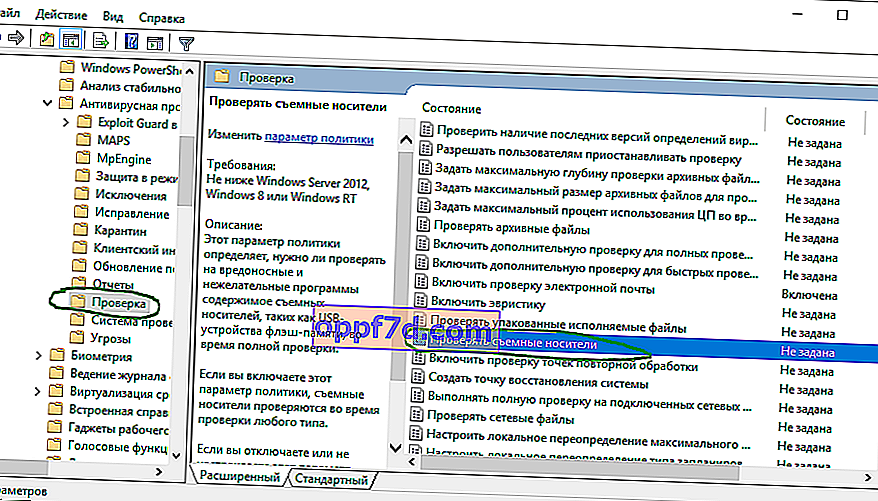
- בחלון שנפתח בחר במצב " מופעל ", לחץ על החל.
לפיכך, אנטי-וירוס של Windows Defender יסרוק את כל הכוננים הנשלפים המחוברים במהלך סריקת מחשב מלאה. אם ברצונך להחזיר הכל בחזרה, עשה הכל בדיוק באותו סדר בסדר הפוך, רק במקום בו לחצת על "אפשר", שם "לא מוגדר".
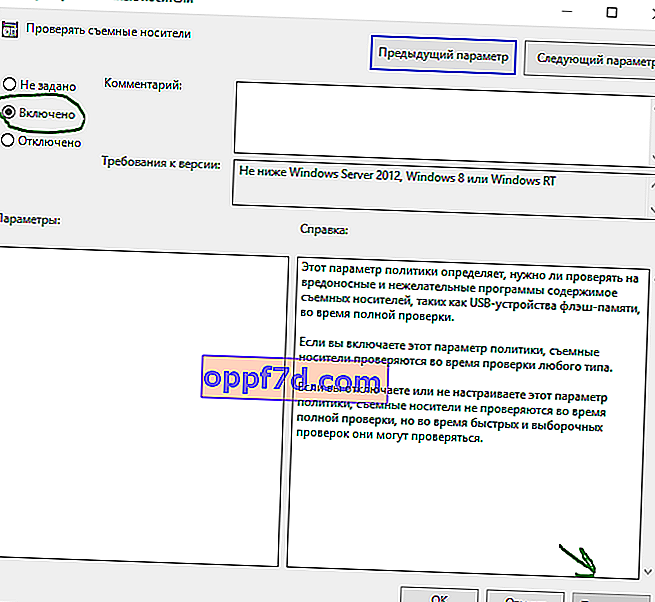
אפשר סריקה מלאה של כוננים נשלפים דרך הרישום
אם אתה משתמש ב- Windows 10 Home, לא תהיה לך גישה למדיניות קבוצתית, אך תוכל לשנות את אותן הגדרות באמצעות הרישום.
המלצה: גבה את הרישום שלך לפני שתמשיך.
- לחץ על שילוב המקשים Win + R והקלד regedit כדי להפעיל את עורך הרישום.

- סעו בדרך הבאה. יוצרי Windows יכולים להעתיק ולהדביק ישירות בעורך הרישום לצורך ניווט מהיר.
HKEY_LOCAL_MACHINE \ SOFTWARE \ Policies \ Microsoft \ Windows Defender
- לחץ לחיצה ימנית על תיקיית Windows Defender ועל חדש > ערך DWORD (32 סיביות) .
- תן שם למפתח (התיקיה) החדש סרוק .
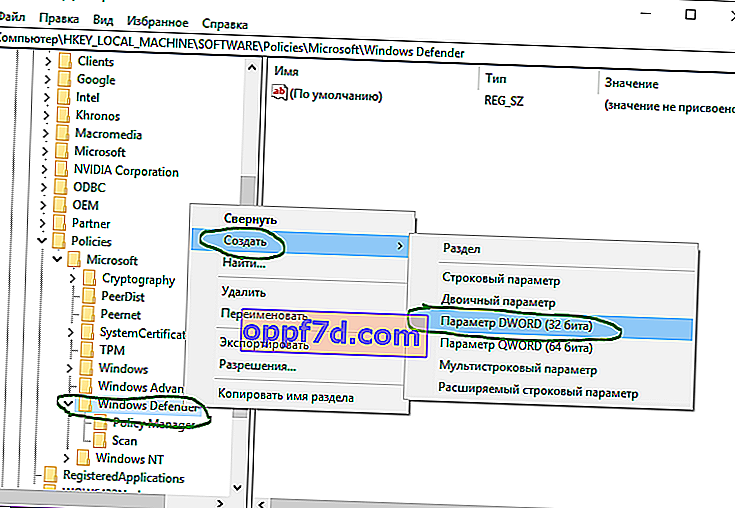
- הדגש את תיקיית הסריקה שנוצרה כעת ולחץ באמצעות לחצן העכבר הימני על השדה הריק מימין ועל ערך חדש> DWORD (32 סיביות) .
- תן שם לפרמטר החדש DisableRemovableDriveScanning.
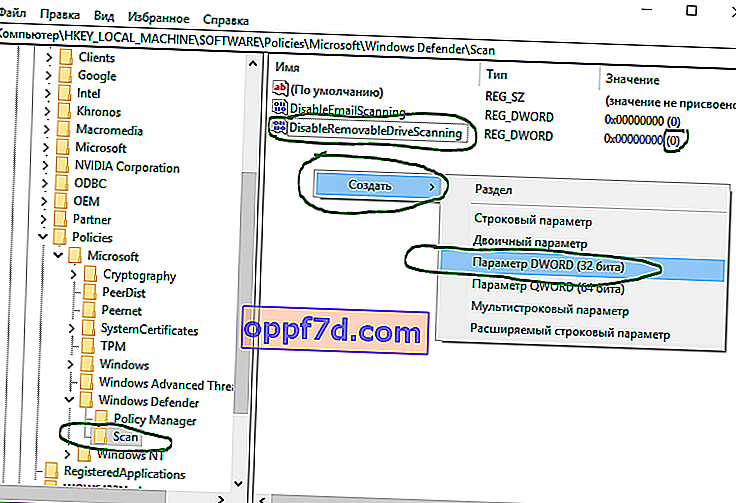
- לחץ פעמיים על DisableRemovableDriveScanning והגדר את הערך ל- 0 .
אם אתה רוצה להחזיר הכל, מחק את תיקיית הסריקה .